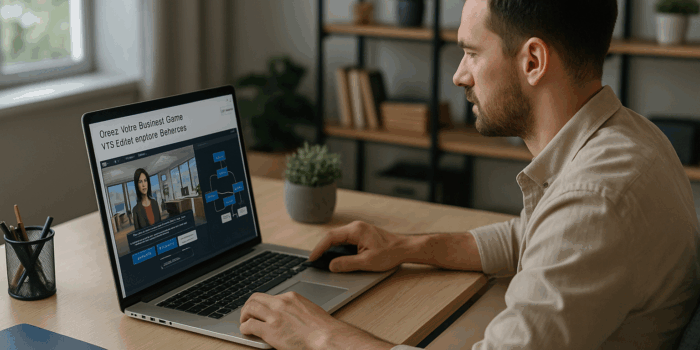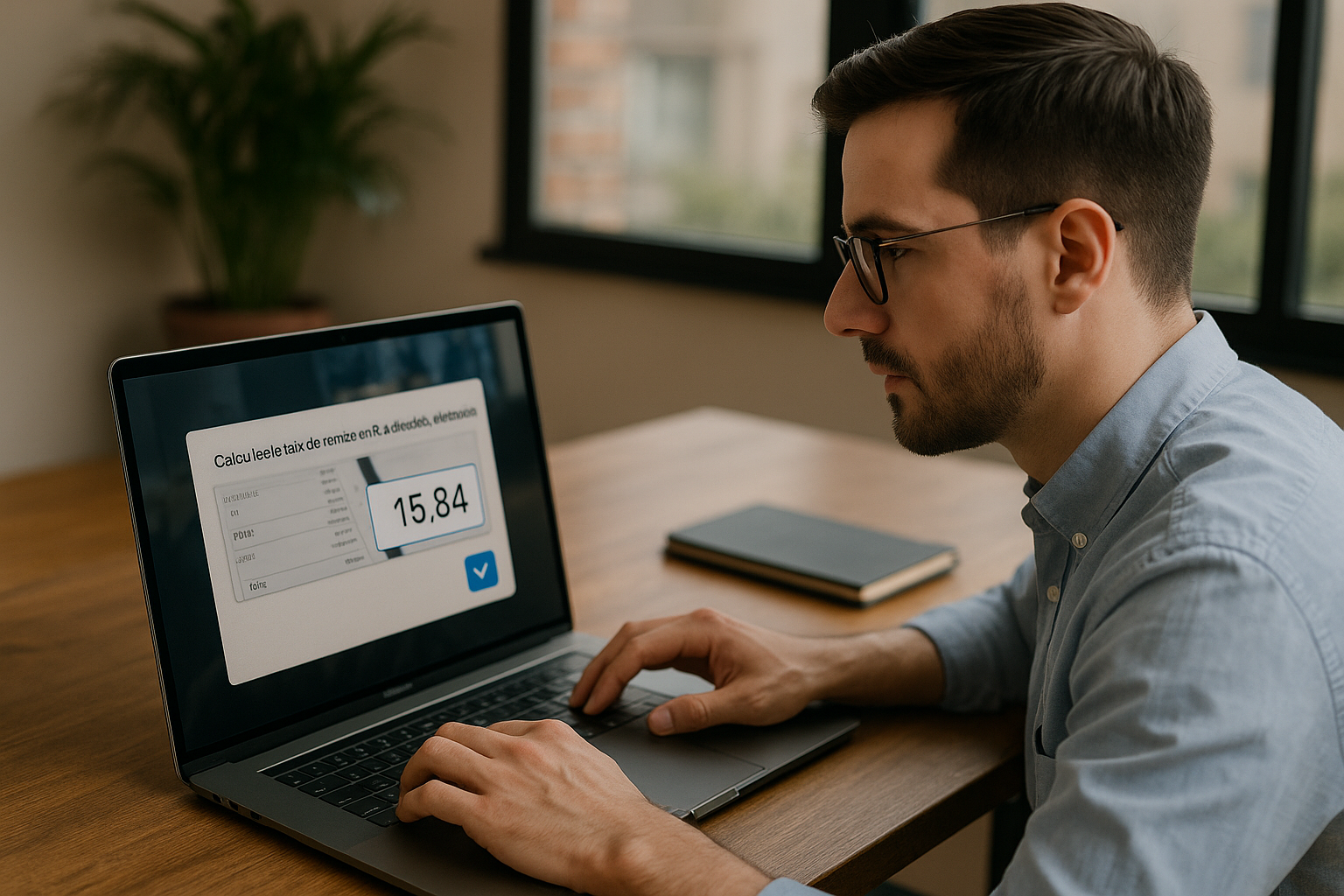Améliorez l’engagement en e-learning avec le Bloc Regards VTS Editor
Dans des modules immersifs, l’attention se joue en quelques secondes. Le Bloc Regards VTS Editor agit comme un projecteur: le regard d’un personnage guide la focalisation, donne du sens à l’action, modélise des comportements attendus (écoute, assurance, doute) et réduit la charge cognitive en évitant des consignes trop verbales. Ce signal non verbal puissant accélère la compréhension et améliore la mémorisation, comme l’attestent des travaux sur le guidage attentionnel par le regard et la signalisation en apprentissage multimédia (Frischen, Bayliss & Tipper, 2007; de Koning et al., 2009).
Avec VTS Editor, les concepteurs pédagogiques, responsables formation et RH pilotent ces signaux sans coder: quelques réglages suffisent pour synchroniser les regards avec dialogues, émotions, sons et médias. Le résultat: une narration plus lisible, des retours plus naturels, exportables en SCORM pour suivi dans votre LMS ou dans VTS Perform. Pour aller plus loin sur l’outil auteur, découvrez VTS Editor.
Options et réglages du Bloc Regards VTS Editor
À qui ou à quoi diriger le regard
Le bloc permet de choisir la cible du regard d’un personnage: l’apprenant (caméra), un autre personnage, devant soi (regard neutre) ou un point d’intérêt (POI) du décor. Cette précision aide à mettre en scène les tours de parole, attirer l’œil vers un objet interactif ou marquer une micro-émotion. Pour configurer vos scènes, explorez aussi nos décors VTS Editor et leurs POI.
- Apprenant : créer un lien direct lors d’un accueil, d’une consigne clé, d’une félicitation ou d’une relance. Le face-à-face renforce l’engagement.
- Personnage X : ancrer l’écoute pendant un dialogue. On comprend qui parle, qui écoute, qui réagit.
- Point d’intérêt X : guider vers un objet, un écran, un document. Idéal pour préparer une interaction.
- Regarde devant soi : signifier une pause, une réflexion ou une prise de distance.
Deux paramètres qui font toute la différence
Délai (en secondes, décimal accepté) : retarde l’activation du regard pour la caler sur un mot-clé, la fin d’une phrase, un “bip” sonore ou l’apparition d’un média. Des délais courts (0,2 à 0,6 s) simulent des micro-réactions. Des attentes plus longues (0,8 à 1,2 s) évoquent la réflexion.
Durée : temps pendant lequel le regard reste orienté avant de revenir au comportement par défaut. Repères utiles issus de tests utilisateurs: 0,5 à 1,5 s pour un coup d’œil qui signale; 2 à 3 s pour attirer clairement l’attention sur un POI; 4 à 6 s lorsqu’un média doit être observé. Trop court, le signal ne se voit pas; trop long, il paraît artificiel.
Synchronisation fine et enchaînements
Dans la construction du graphe, la sortie du bloc peut se déclencher soit dès le début de l’animation de regard, soit à la fin de la durée définie. Cela permet d’enchaîner de petites actions: jouer un “pop” sonore juste après que le regard se pose, activer une zone cliquable une fois le regard installé, ou laisser une seconde d’observation avant la suite.
Combinaisons efficaces avec d’autres blocs
- Parler : combinez réplique et regard pour clarifier qui prend la parole. Un léger délai (0,2 à 0,4 s) reproduit une réaction naturelle.
- Émotion : ajoutez une émotion légère (Indécision 1, Joie 1, Tristesse 1) pendant l’orientation du regard pour colorer le non verbal.
- Animation personnage : hochement de tête ou inclinaison du buste lors d’un regard vers l’interlocuteur pour plus d’authenticité.
- Son spatialisé : faites “venir” l’apprenant vers un POI par le son, puis confirmez par le regard (ex: téléphone qui sonne à droite + regard vers le téléphone).
- Média dans le décor : regard vers l’emplacement, puis affichage de l’image/vidéo. L’œil suit le fil conducteur.
- Zones cliquables / Interaction décor : orientez d’abord le regard, puis rendez l’objet cliquable pour limiter la verbosité.
- Forcer 360 / Figer 360 : en décors 360°, orientez la caméra vers une zone clé, laissez l’exploration, puis placez un ou deux regards vers des POI pour éviter la désorientation.
Erreurs à éviter et bonnes pratiques
Évitez la surdose de micro-changements, qui fatigue. Privilégiez des bascules utiles, au service d’un objectif clair. Assurez la cohérence visuelle: regarder un objet invisible ou hors champ crée un décalage. Vérifiez que les POI sont visibles avant de déclencher le regard. Calibrez les durées: un regard indicateur doit être perceptible; une observation prolongée ne doit pas “figer” la scène. Enfin, synchronisez vos signaux: un regard contradictoire avec l’émotion affichée ou le son spatialisé perturbe plus qu’il n’aide. Ces approches rejoignent le principe de signalisation en apprentissage multimédia, associé à une meilleure compréhension et à une charge cognitive plus basse (de Koning et al., 2009).
Pédagogie: guider, contextualiser et évaluer avec le Bloc Regards VTS Editor
Réduire la charge cognitive et mieux orienter l’attention
Dans un décor riche, un regard est souvent plus clair qu’une phrase. Scénarisez un guidage simple: regard vers un POI, message court, activation d’une zone cliquable. L’apprenant comprend l’action à effectuer sans être noyé d’instructions. Le guidage par le regard s’appuie sur des effets robustes de “gaze cueing” étudiés en psychologie cognitive (Frischen, Bayliss & Tipper, 2007).
Soft skills: modéliser écoute, assertivité et empathie
Exemple: entretien managérial. Regard vers l’interlocuteur lors de sa prise de parole, puis regard caméra au moment de poser une question: cela modélise l’écoute active et l’ouverture. Accord/désaccord: regard soutenu, micro-émotion (Joie 1, Colère 1 selon la situation) et gestuelle minimale. La décision peut se suggérer par une alternance rapide entre deux POI (deux documents) suivie d’un regard “devant soi”, signe de réflexion.
Évaluer sans casser l’immersion
Après un Quiz ou un Choix de phrases, appuyez vos feedbacks par le non verbal. Bonne réponse: regard bref vers l’apprenant + Joie 1; réponse partielle: “devant soi” + Indécision 1; réponse incorrecte: regard vers un collègue-expert avec Tristesse 1 ou Colère 1 selon votre culture. Combinez scores et conditions pour adapter la suite du parcours, proposer une aide contextuelle ou orienter vers une consolidation. Pour le suivi, exploitez SCORM ou VTS Perform.
Accessibilité et projets multilingues
Complétez chaque regard par des indices complémentaires: sous-titres, message bref, icônes discrètes, son de notification léger. Si vous utilisez un média, assurez la lisibilité (fond assombri, contraste suffisant). Pour des publics ayant des difficultés visuelles, explicitez parfois l’intention (“Regardez l’écran à gauche”), puis laissez le regard guider. Pour le multilingue, adaptez dialogues, consignes et POI par langue tout en gardant votre logique de regards; des flags évitent les répétitions inutiles.
Contrôle du regard dans VTS Editor: 6 mini-scénarios prêts à l’emploi
Briefing d’accueil: créer la proximité
Contexte: onboarding sécurité, lancement d’un parcours managérial, accueil d’un client interne. Objectif: créer le lien et poser le cadre. Enchaînez Parler (message d’accueil) puis regard vers l’apprenant, avec une petite Joie 1. Délai 0,3 s, durée 2,5 s: l’adresse est perçue. Terminez par un regard “devant soi” pour marquer la transition. KPI visés: baisse de l’abandon au démarrage, meilleure mémorisation des consignes.
Point d’intérêt qui sonne: guider sans injonction
Contexte: helpdesk, usine, retail. Lancez un son spatialisé à droite (fondu 0,2 s), regard vers le POI téléphone (délai 0,2 s, durée 1,2 s), puis activez l’interaction sur l’objet. Si l’apprenant tarde, rejouez le son un peu plus fort et répétez le regard. KPI: réduction du temps jusqu’au premier clic utile, baisse des clics erratiques.
Dialogue à trois: clarifier les tours de parole
Contexte: entretien annuel avec RH observateur, médiation, réunion client. Enchaînez Parler (manager) → regard vers collaborateur → Parler (collaborateur) → regard vers manager → Parler (observateur) → regard vers l’apprenant pour solliciter son avis. Délais courts (0,2 à 0,4 s), durées 1 à 2 s. Ajoutez un hochement de tête ponctuel pour rythmer.
Micro-feedback après un choix
Contexte: vente, conformité, relation client. Après un Choix de phrases, conditionnez regard et émotion au score de la réplique. Bon choix: regard vers l’apprenant (1 s) + Joie 1; choix moyen: “devant soi” + Indécision 1; mauvais choix: regard vers un expert + Tristesse 1. Enchaînez un contrôle de score pour orienter vers approfondissement ou progression.
Démo produit: eye contact puis focus
Contexte: formation vente, support technique, marketing interne. Accrochez par la parole, regard vers l’apprenant (2 s), puis Média dans le décor sur un écran produit, regard vers ce POI (3 à 4 s) pendant que vous expliquez la valeur. Un léger “pop” au basculement renforce le marquage.
Décor 360: baliser l’exploration
Contexte: site industriel, boutique, salle d’urgences. Utilisez Forcer 360 pour diriger vers la zone A (animation 0,8 à 1,2 s, attendre la fin), laissez Figer 360 activé pour permettre l’exploration, puis placez un ou deux regards vers des POI clés (1 à 2 s chacun). Si besoin, reprenez brièvement la main pour passer à la zone B. Pour des personnages adaptés à vos scènes, découvrez les personnages de VTS Editor.
Preuves d’impact: engagement et mesure
Effort d’implémentation et bénéfices pédagogiques
L’effort est faible: les réglages de regard s’ajoutent en quelques minutes à des scènes existantes. L’impact est fort sur la clarté des consignes, la fluidité de la narration et la modélisation de comportements pros. Moins de texte, plus de signaux visuels efficaces.
Mesure et cas concrets
Utilisez Score et Vérifier Score pour ouvrir/fermer des branches selon les réussites. Suivez progression, taux de réussite et temps passé via SCORM ou VTS Perform. À titre d’exemple, l’usage de VTS Editor dans des projets immersifs s’accompagne de hausses marquées d’engagement, comme dans le cas Manpower qui est passé de 7 % à 67 % d’engagement.
Au-delà de nos cas, la littérature confirme que des signaux sociaux et non verbaux (dont le regard) soutiennent l’attention et la motivation, favorisant l’apprentissage en environnement multimédia (de Koning et al., 2009).
Checklist d’implémentation du Bloc Regards VTS Editor
- Clarifier l’intention : guider, valider, signaler, questionner, modéliser une soft skill? Notez l’intention dans le bloc.
- Choisir la bonne cible : apprenant, personnage, POI, devant soi, selon l’effet désiré.
- Régler délai et durée : 0,2 à 0,6 s pour un rendu naturel; de 0,5 à 6 s selon si vous signalez ou faites observer.
- Synchroniser : coordonner avec Parler, Émotion, Son et Média.
- Tester vite : A/B interne sur 2 ou 3 durées pour valider la meilleure lisibilité.
- Mesurer : suivez réussite, temps jusqu’à l’action, clics non pertinents; itérez.
- Capitaliser : créez un “kit” de micro-recettes réutilisables (ex: regard vers POI + son, regard post-choix + émotion légère).
Intégrez ces bonnes pratiques dès la conception de vos mises en situation VTS Editor et suivez les gains d’efficacité dans votre LMS ou VTS Perform. Pour découvrir l’outil et les possibilités, consultez la page VTS Editor ou demandez un essai gratuit via Virtual Training Suite.
Un regard n’est pas un “plus” décoratif: c’est un levier d’attention, de compréhension et d’engagement. Bien utilisé, il transforme une simple suite d’écrans en une expérience guidée et mémorable, conformément aux principes de signalisation et de guidage attentionnel reconnus par la recherche (Frischen, Bayliss & Tipper, 2007).